|
|
||
- Форум твоего направления
- Windows
- Операционные системы Windows
- Windows 7
FAQ Интерфейс Windows 7
| Ответить |
|
|
|
|
|
|
Вес репутации:
0
Регистрация: 27.02.2009
Адрес: Москва
Сообщений: 7,246
Сказал(а) спасибо: 574
Спасибок 2,673
в 1,898 сообщениях 
|
Как включить панель быстрого запуска (Quick Launch)
В Windows 7 на смену панели быстрого запуска пришла новая функция, поддерживаемая панелью задач - закрепление приложений на панели задач. Для того, чтоб закрепить приложение на панели задач нажмите правую клавишу мыши на окне приложения в панели задач и выберите пункт "Pin this programm to taskbar" 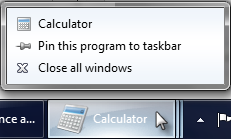 Вы можете создать дополнительно панель инструментов и указать на папку Quick Launch: нажмите правую клавишу мыши на панели задач и выберите в контекстном меню пункт Toolbars и далее New toolbar. В открывшемся диалоговом окне укажите на следующую папку: C:\Users\<Имя пользователя>\AppData\Roaming\Microsoft\Internet Explorer\Quick Launch После этого панель инструментов Quick Launch будет добавлена на панель задач. А для классического ее отображения нажмите правую клавишу мыши на панели и снимите отметку с параметров Show text и Show title Удобство классической панели быстрого запуска состоит в том, что вам будут доступны иконки приложений, которые помещают свои ярлыки в эту панель.  Как настроить отображение заголовков окон на панели задач Вы можете настроить отображение заголовка окна, но при этом будете вынуждены отключить группировку сходных окон на панели задач: Control Panel - Appearance and Personalization – Taskbar and Start Menu – Taskbar Buttons: Never Combine (или Combine when taskbar is full) 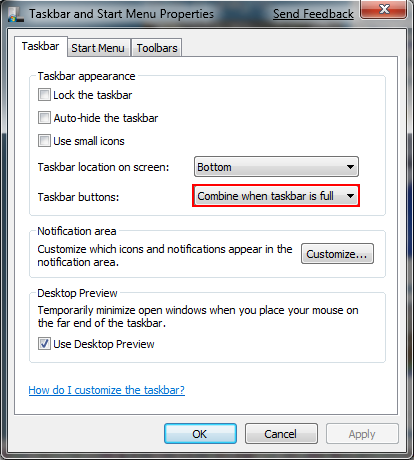 После этого вид панели задач будет таким:  При этом высота панели задач останется исходной, а для ее уменьшения до традиционной выберите в окне настроек панели задач опцию Use small icons Отмена группировки сходных окон на панели задач вместе с тем оставляет довольно удобную функцию перетягивания окон и при перетягивании одного окна проводника или документа Word будет перемещена вся группа. А также сохранится функциональная группировка по приложениям. Как удалить текст с версией Windows на рабочем столе 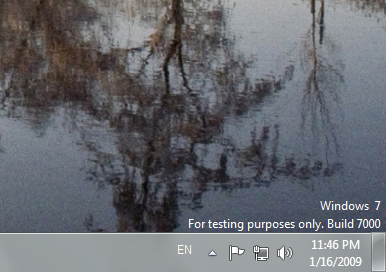 Для удаления текста "Windows 7 For testing purposes only. Build 7000" необходимо выполнить ряд действий, а именно:
PHP код:
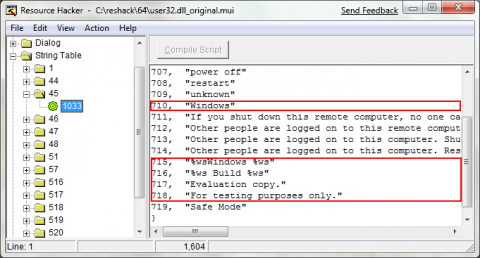
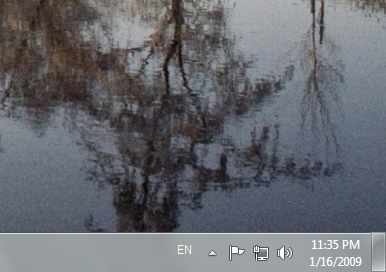 Как отключить надпись Send Feedback в заголовках окон 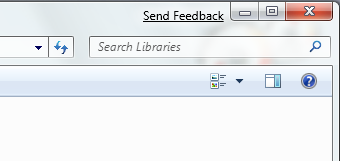 Для отключения ссылки Send Feedback в заголовках окон приложений откройте редактор реестра (Пуск - в строке поиска напишите regedit и нажмите Ввод) Перейдите к разделу реестра HKEY_CURRENT_USER\Control Panel\Desktop В правом окне редактора реестра найдите и откройте параметр FeedbackToolEnabled и установите его значение равным 0 (ноль) Как включить боковую панель (Sidebar) В Windows 7 Beta боковая панель была интегрирована в Windows Explorer, то есть в ней нет той панели, которая была в Windows Vista и на которой было необходимо закреплять гаджеты. Вместо этого они могут быть размещены в произвольном порядке на рабочем столе и могут быть прикреплены к боковой и верхней границе экрана. Тем не менее, все гаджеты запускаются в процессе Windows Sidebar, файл которого расположен в папке %ProgramFiles%\Windows Sidebar и %ProgramFiles(x86)%\Windows Sidebar (в 64-битной редакции Windows используется 32-битная версия Windows Sidebar). Использование функции Aero Peek для просмотра рабочего стола В Windows 7, сворачивание всех окон дополнено возможностью просмотра рабочего стола (Preview Desktop). Вместо использования иконки в панели задач, просмотр стола включается наведением указателя мыши на “стеклянную” прямоугольную зону, которая находится в нижнем правом углу экрана, правее системных часов. Когда указатель мыши находится над этой небольшой зоной, все открытые окна становятся прозрачными, оставляя после себя лишь контурные очертания. Это позволяет вам “бегло взглянуть” на рабочий стол, чтобы увидеть находящиеся на нем элементы. Однако воспользоваться ярлыками и другими иконками рабочего стола у вас не получится - как только вы сдвинете указатель с зоны, все окна вернутся в свое исходное состояние, скрыв от вас рабочий стол. А вот клик мышкой по данной области приведет к минимизации всех открытых окон в системе. В свою очередь нажатие второй раз приведет к возврату в предыдущее состояние – все ранее открытые окна возвратятся в свое прежнее состояние. 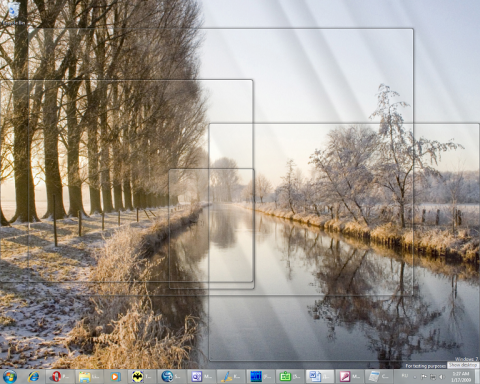 Использование функции Aero Shake для быстрого сворачивания неактивных окон Aero Shake - возможность, которая позволяет легко избавиться от нагромождения лишних окон на экране. Для этого нужно просто потрясти активное окно, которое необходимо оставить, тогда остальные свернутся. Если повторить действие, свернутые окна вернутся на свои прежние места. Как добавить новые темы и гаджеты Вы можете скачать и установить новые гаджеты, темы, фоны рабочего стола с сайта Microsoft на этой странице: http://windows.microsoft.com/en-us/Windows7/Personalize 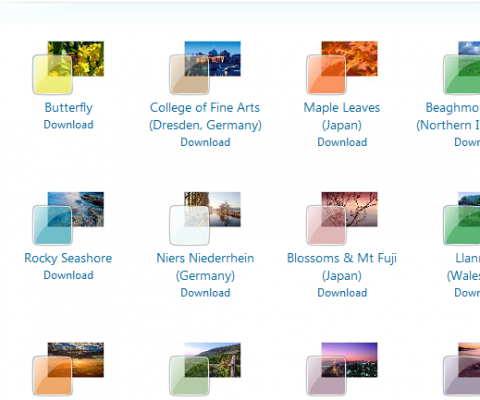 Как разблокировать 5 дополнительных тем оформления Для разблокировки дополнительных тем оформления настройте отображение скрытых файлов и папок в проводнике. Для этого откройте Control Panel - Appearance and Personalization - Folder options - перейдите на вкладку View - поставьте отметку на параметре Show hidden files, folders and drives Откройте папку C:\Windows\Globalization\MCT. Последовательно зайдите в каждую из указанных файлов и запустите файлы *.theme в них. C:\Windows\Globalization\MCT\MCT-AU\Theme\AU.theme C:\Windows\Globalization\MCT\MCT-CA\Theme\CA.theme C:\Windows\Globalization\MCT\MCT-G B\Theme\GB.theme C:\Windows\Globalization\MCT\MCT-US\Theme\US.theme C:\Windows\Globalization\MCT\MCT-ZA\Theme\ZA.theme Как устранить некорректную работу анимации окон При использовании видеокарт nVidia на компьютере под управлением Windows 7 Beta 1 может наблюдаться "подергивание" анимации окон при сворачивании и разворачивании. Причиной этому может послужить то, что Desktop Window Manager теперь прозрачность и размытие границ при визуализации эффектов (и при использовании Flip3D). Чтобы исправить это, вы можете отключить анимацию интерфеса. Для этого выполните следующие действия.
Как настроить отображение кириллицы в меню программ Для корректного отображения кириллицы в меню программ и в контекстном меню проводника выполните следующие действия:
 |
|
|
|
|
Цитата:
Сообщение от Vector
Aero Shake для быстрого сворачивания неактивных окон
|
|
|
|
|
|
Вес репутации:
0
Регистрация: 19.10.2009
Адрес: Незалежна ненька Україна
Сообщений: 195
Сказал(а) спасибо: 0
Поблагодарили 1 раз
в 1 сообщении |
Цитата:
Сообщение от Endrew
ха заработало ,причем круто так ,и стол теперь покруче стал ,выбрал пейзажи
|
|
|
|
|
Можно было бы на моём старом компе запустить aero glass в windows 7? Оценка производительности графики для аеро была 1,9. Можно как-нибудь включить аеро вручную?
Просто заинтересовал этот вопрос, я прочитал где-то, что для разрешения 1024*768 хватит видеопамяти 32мб. |
|
|
|
|
|
Вес репутации:
0
Регистрация: 27.02.2009
Адрес: Москва
Сообщений: 7,246
Сказал(а) спасибо: 574
Спасибок 2,673
в 1,898 сообщениях 
|
Пишут, что для Aero необходима видеокарта с памятью от 128 мб и выше с поддержкой directx 9 - т.к. именно благодаря 9 версии aero и реализуется... если видеокарта неподдерживает, то OC использует старый вариант отображения от windows xp...
А в ручную даже не знаю ... оно само вкл. при выборе aero темы |
|
|
|
|
Цитата:
Сообщение от Vector
А в ручную даже не знаю ... оно само вкл. при выборе aero темы
А у меня была тема, кажется она называлась упрощенная - серо-голубой цвет окон. И ни на какие другие не менялась. На счет директа икс 9, не знаю, вроде поддерживает, или 8... короче точно не скажу. Там же еще важен драйвер для видео с поддержкой архитектуры WDDM. А sis на вряд ли в последнее время вообще что-то выпускала... семерка писала, что возможно видеокарта будет поддерживать аеро, если обновить драйвер. Короче, я так понимаю с такой картой, точно не было бы там этого аеро. Ну ладно, вопрос не столь важен, просто для интереса 
|
|
|
|
|
|
Насколько помню, оценку производительности в вистообразных можно обмануть. Другое дело, что изменится число, но не технические возможности видеокарты и системы в целом.
|
|
| Ответить |
«
Как изменить MAC адрес в Windows 7
|
Установка Windows 7 на нетбуке с помощью флэш-накопителя USB
»
| Опции темы | |
| Опции просмотра | |
|
|







